「我的ABC软件工具箱」提供了删除空白行的功能,轻轻松松就可以实现批量删除文档中的空白行。目前支持 Word、Excel 以及文本文档等格式文件文件。操作非常的方便,处理也非常高效!
前面给大家介绍过使用「我的ABC软件工具箱」删除 Word、PDF、PPT 以及 Excel 文档中的空白页的功能,相信大家用过的都说好!今天给大家介绍的是使用「我的ABC软件工具箱」批量删除文档中的空白行。假如现在我有多个如下的 Word 文档,那我怎么操作能实现批量删除空白行呢?
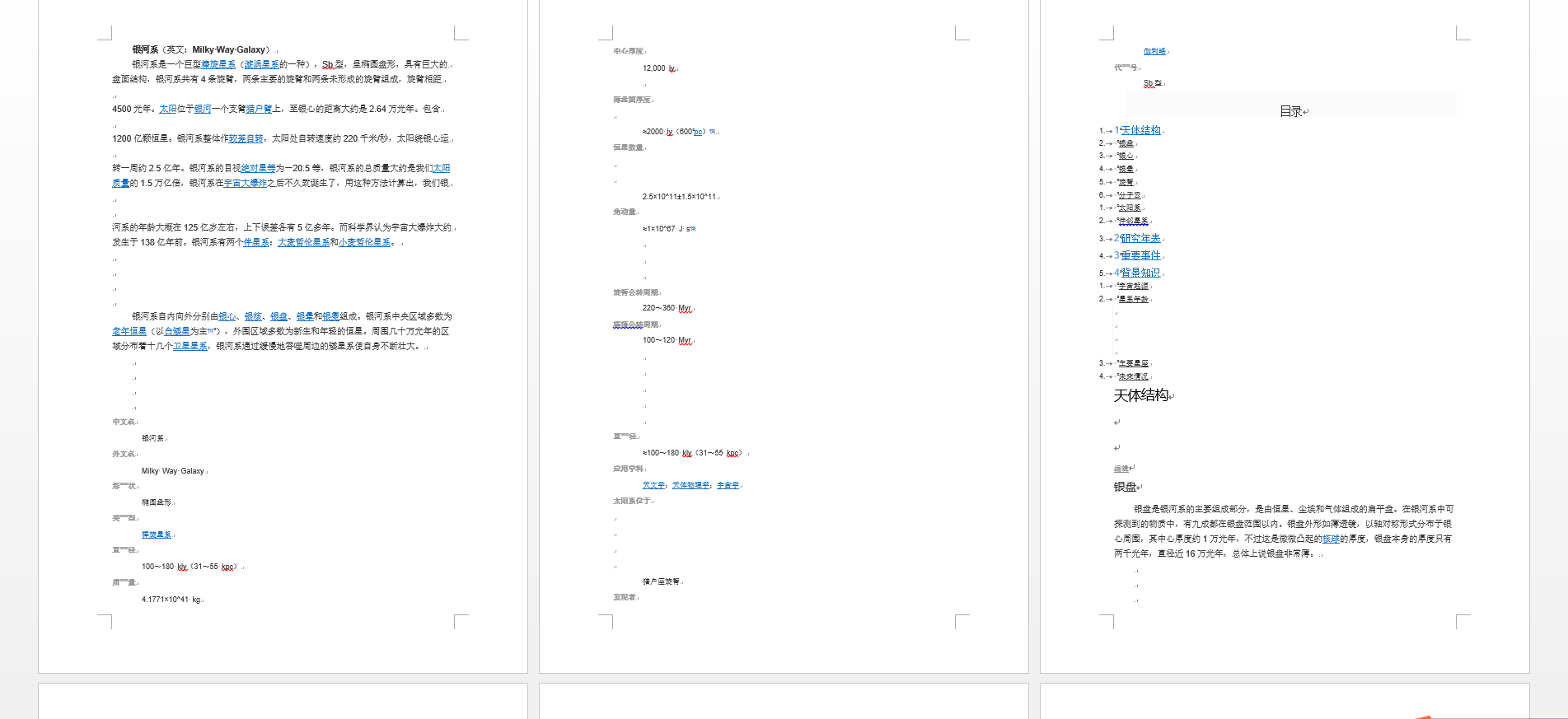
打开「我的ABC软件工具箱」,左侧面板选择【文件内容】,右侧就能看到【删除文件空白内容】的按钮!
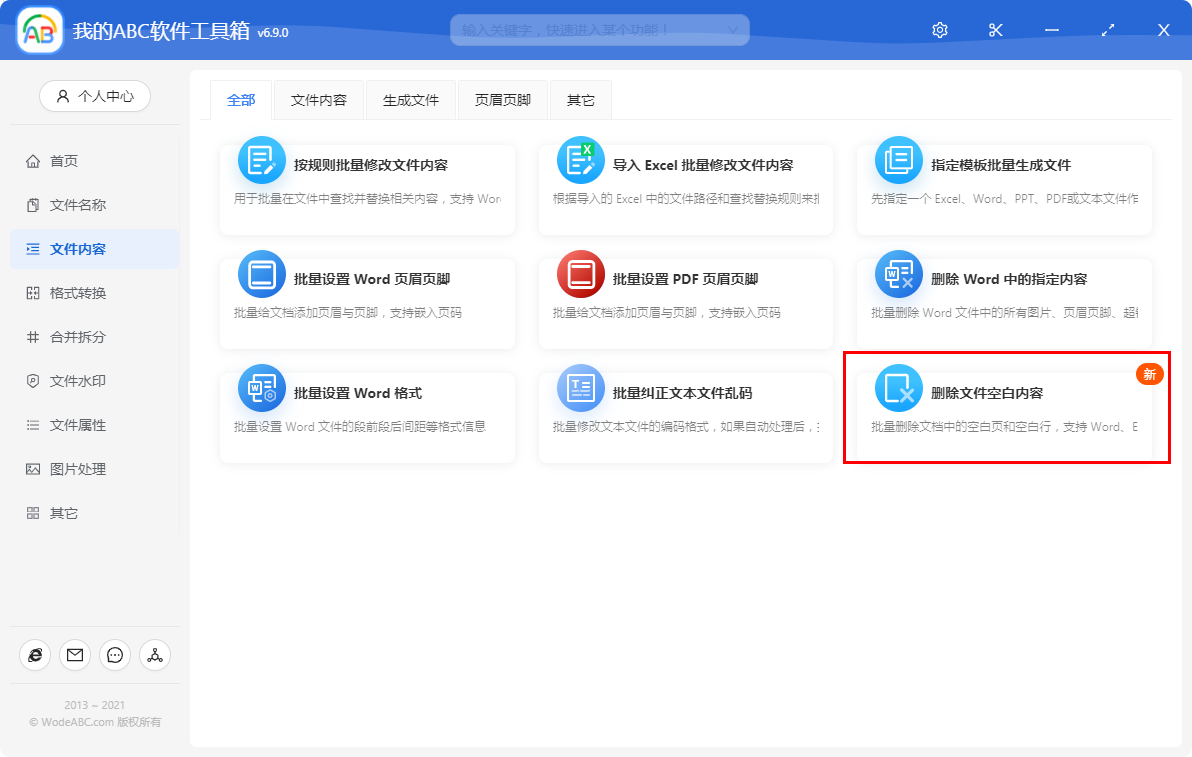
点击菜单按钮,会进入到选择文件的页面。
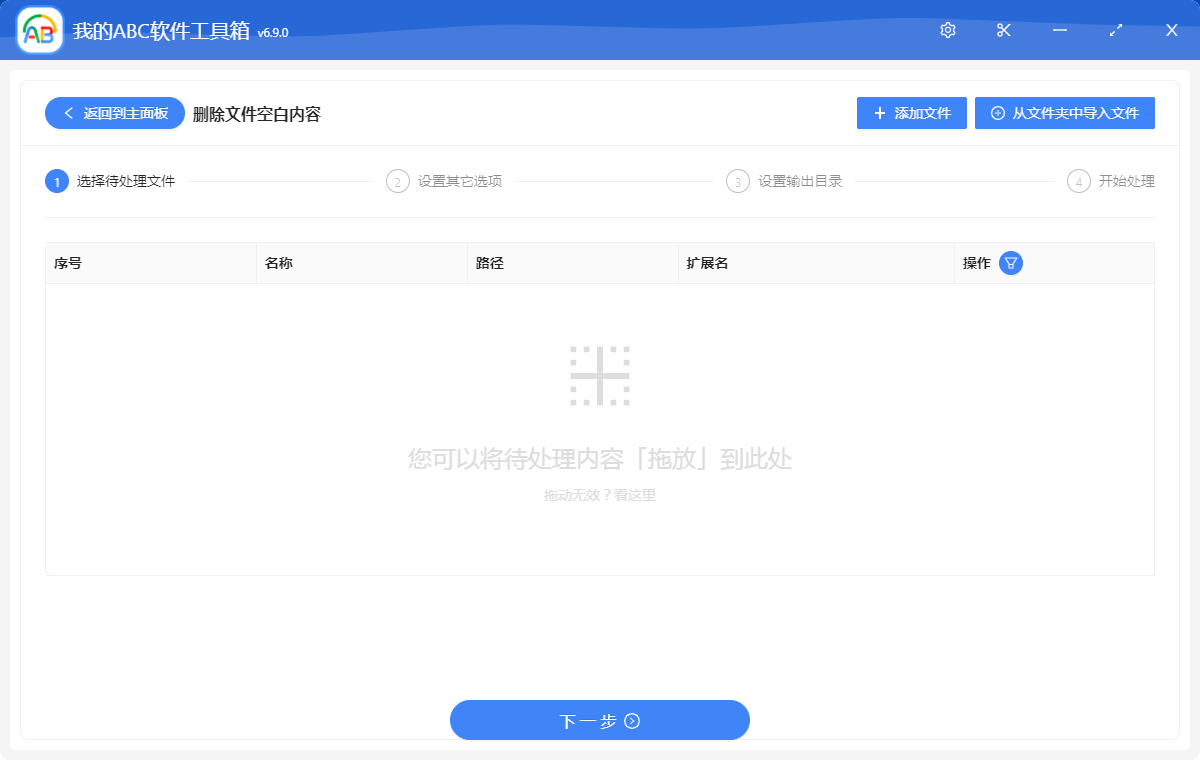
在这个页面我们可以单击添加文件按钮,选择需要去除空白行的文档!注意哈,这里可以选择多个不同类型的文档,不管是 Word、Excel 还是文本文档,都可以同时处理!
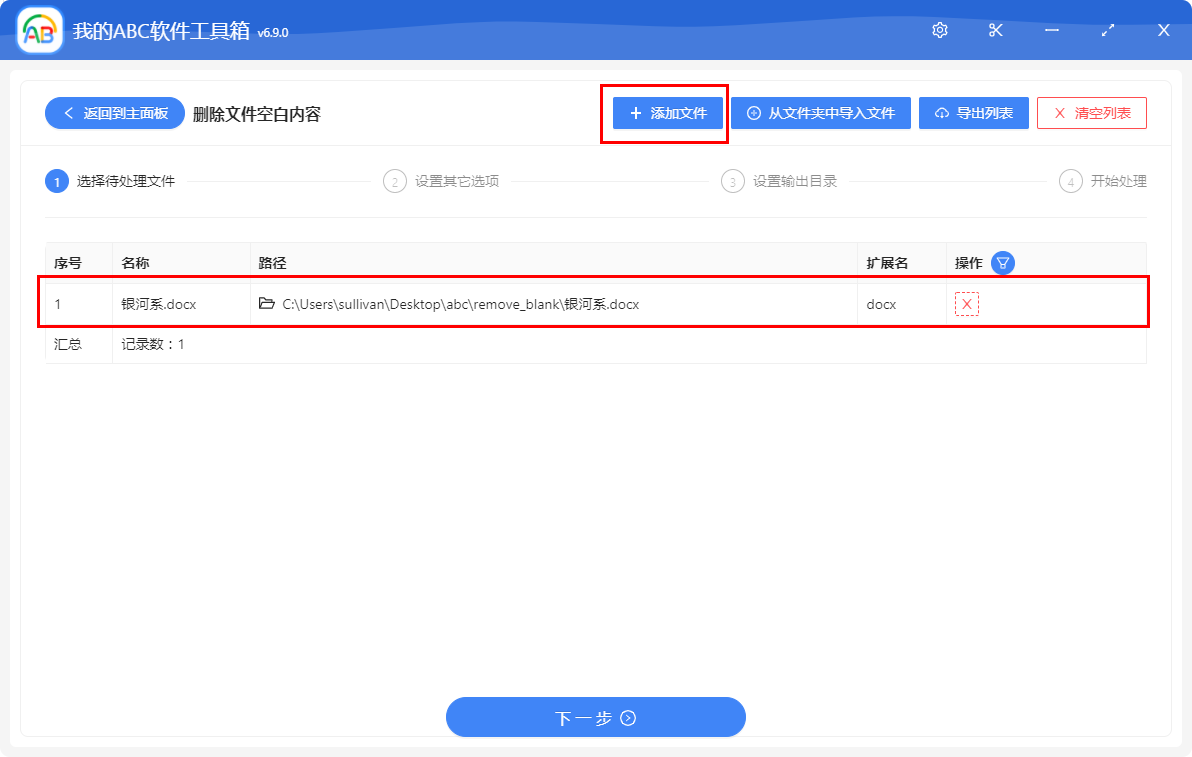
这里选择好文件并确认无误后我们就可以点击下一步,进入到选项设置的页面。
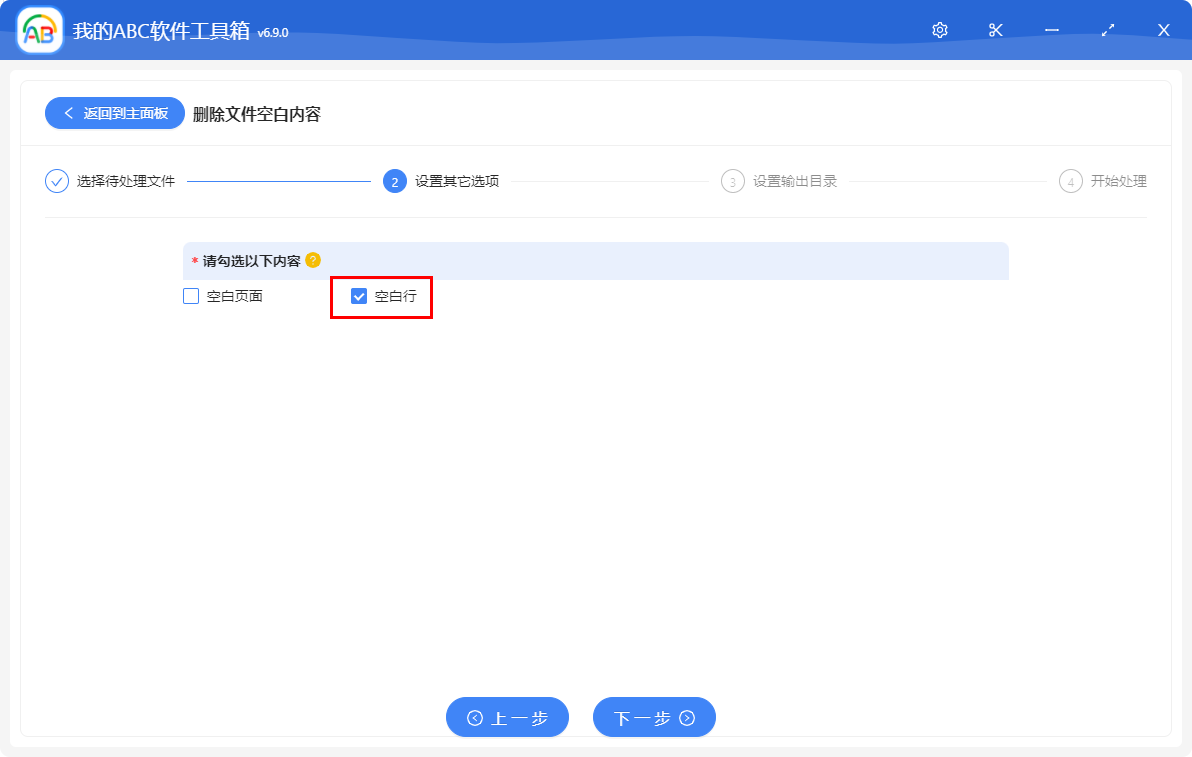
这里我们只需要勾选【空白行】这个选项就可以了,点击下一步,进入到设置输出目录的页面。
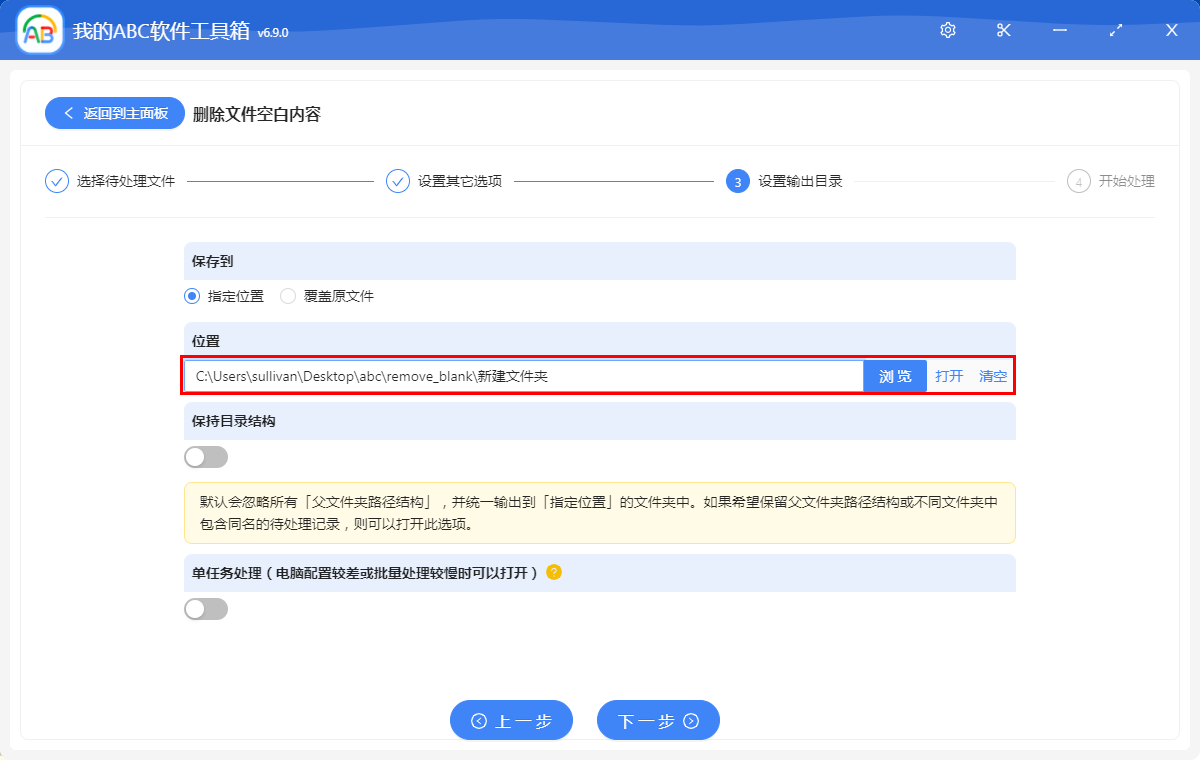
在这个页面,我们可以设置文件存储的位置。设置好并确认无误后,继续点击下一步,「我的ABC软件工具箱」就开始进行去除空白行的操作了。
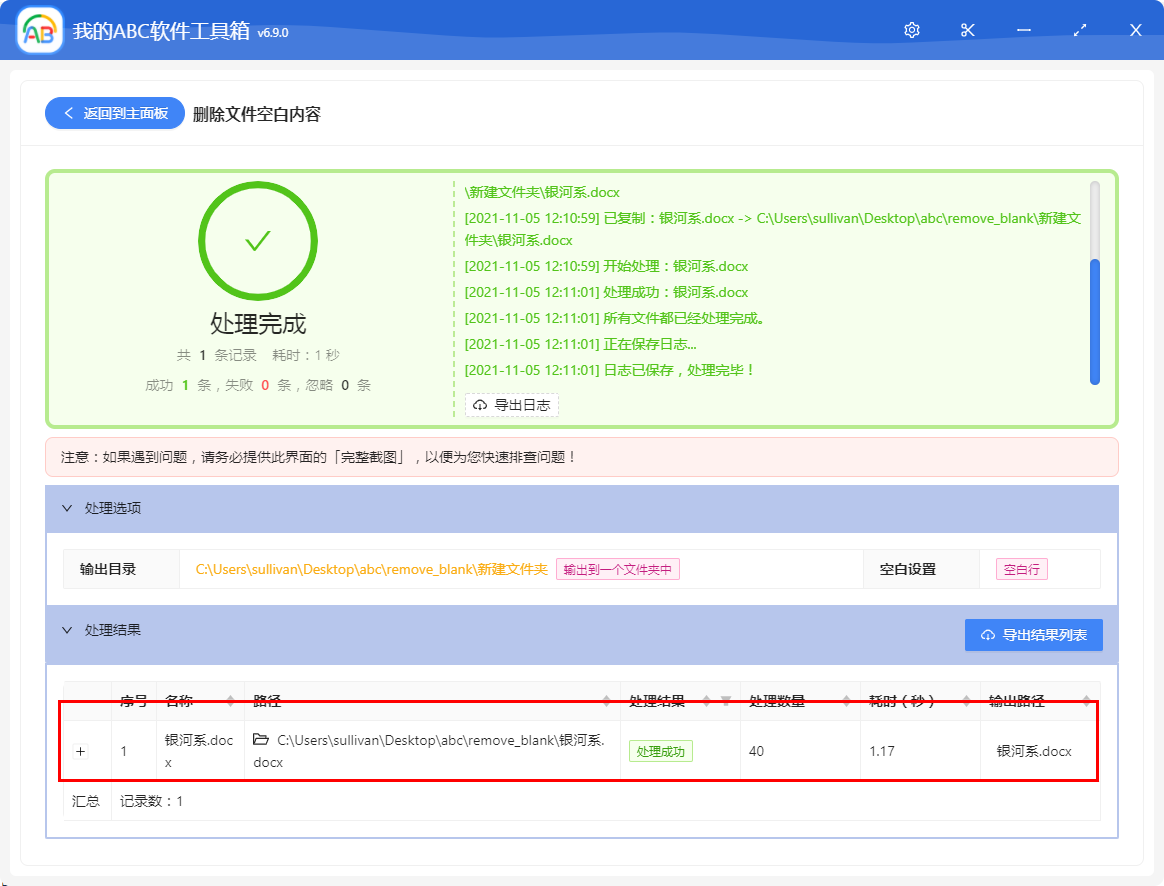
还没等你来得及反应,「我的ABC软件工具箱」就已经帮你完成空白行删除的操作了!在上面页面中还能看到当前文件删除了多少个空白的行!
我们来看看最终的效果吧!
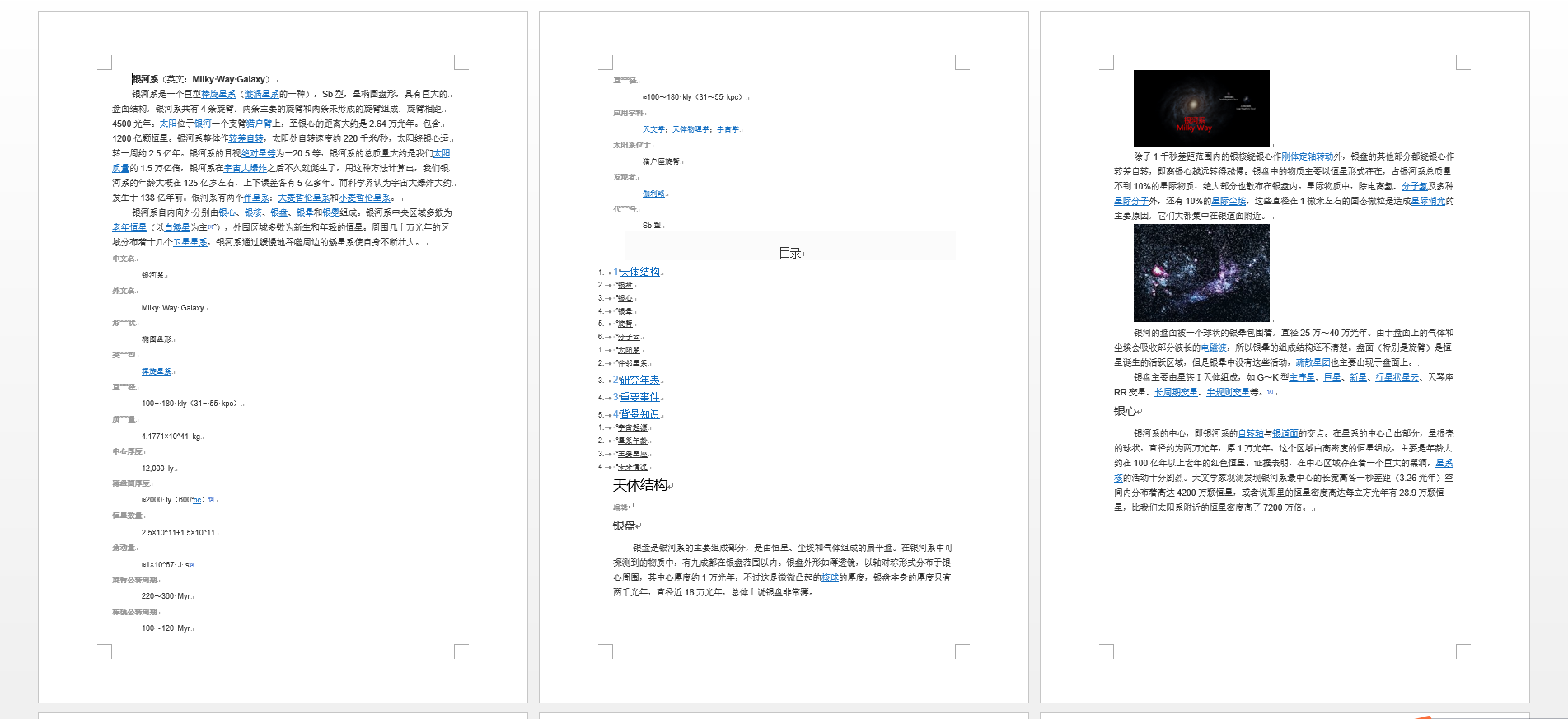
是不是非常的神奇?操作起来也是非常的方便的!这里只演示了 Word 删除空白行的操作,其他它 Excel 以及文本文档操作也是一模一样的,大家可以自己动手操作一下!